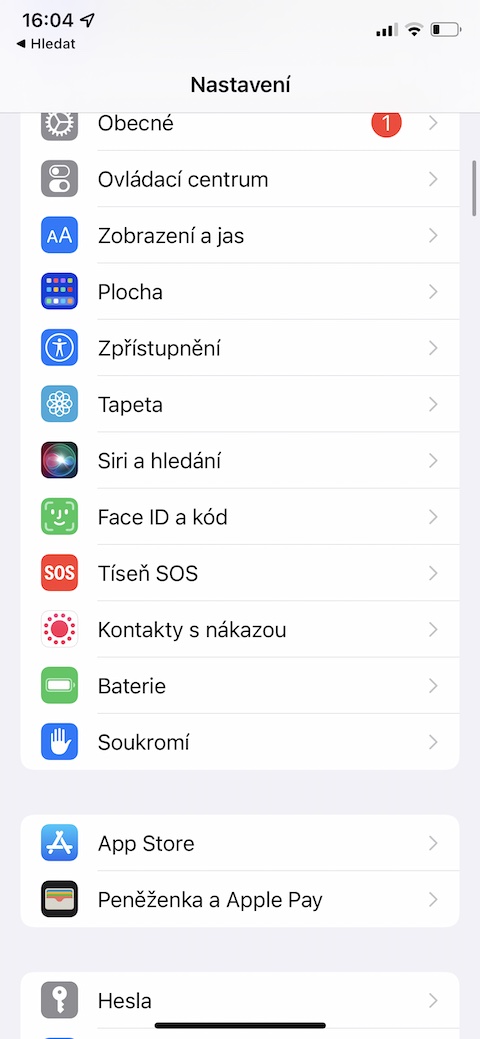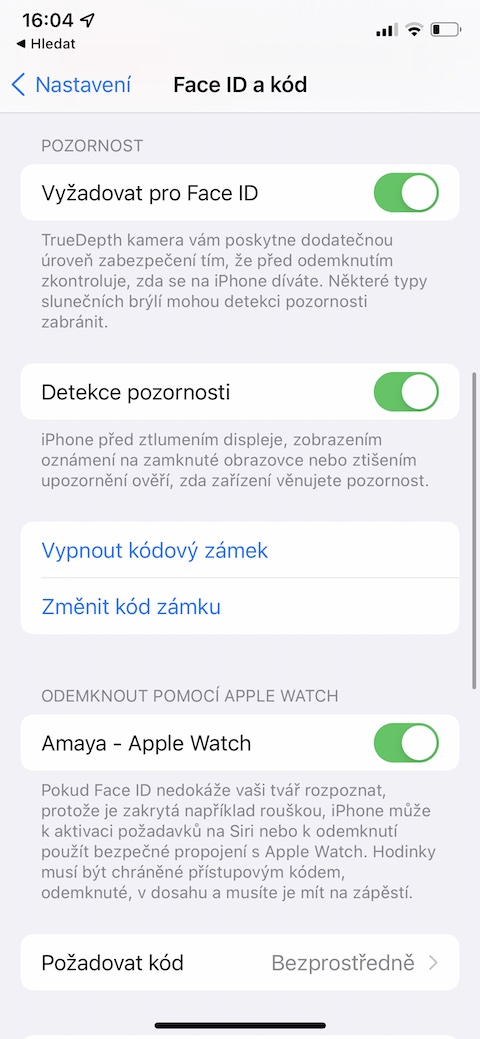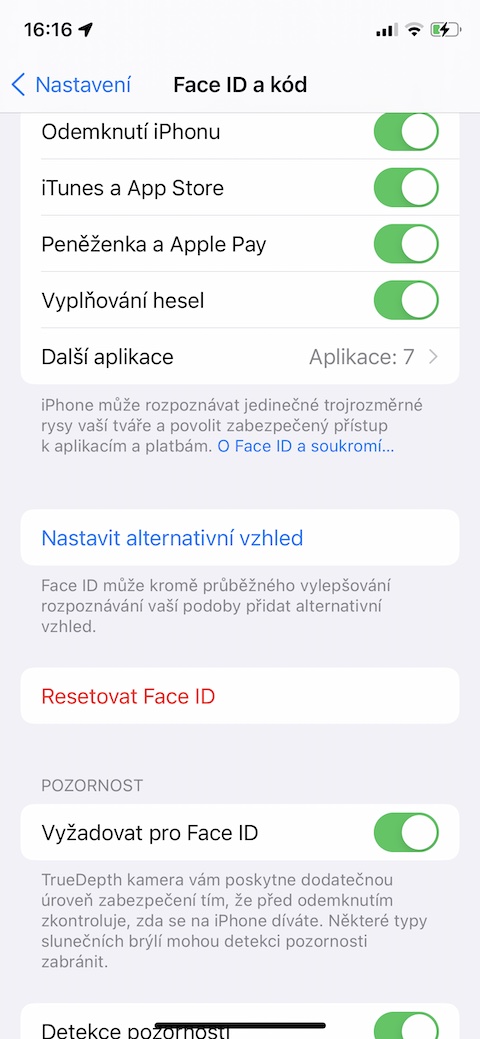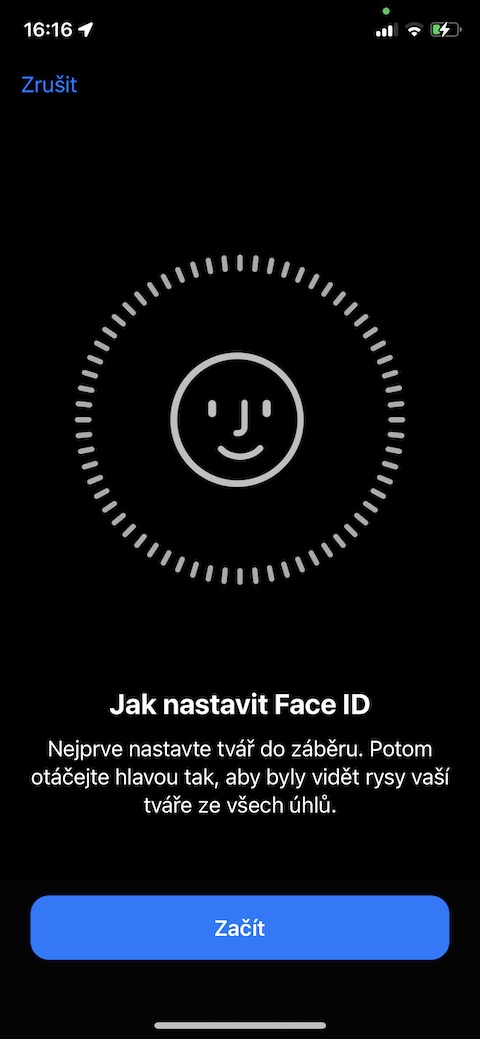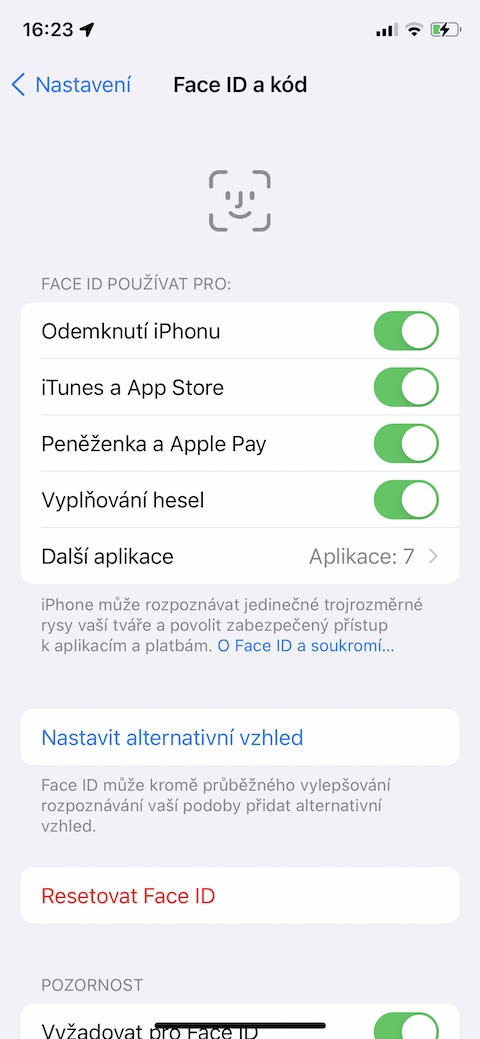操作更快
您可以在 iPhone 上與 Face ID 技術結合啟用的功能之一是在解鎖或登入選定的帳戶和應用程式時要求注意。實際上,這意味著只有當您睜開眼睛並直視 iPhone 顯示器或顯示器頂部的切口時,才會發生解鎖或登入。有了這個功能,使用起來肯定會更安全,但是如果你敢的話,你可以禁用這個選項,以更快地解鎖和登錄, 設定 -> 面容 ID 和密碼,您可以在其中停用該選項 需要面容 ID.
降低顯示器的亮度
iPhone XS、XR 及更高版本提供了更有趣的功能。這種功能可以檢測您目前是否正在查看顯示屏,並根據情況降低或相反增加其亮度,這對蘋果的電池壽命也有有益的影響手機。若要再次啟動此功能,請前往 設定 -> 面容 ID 和密碼,其中需要啟動該項目 注意力偵測.
替代外觀
在“設定”中工作時,您一定還注意到“Face ID”部分中有一個名為“替代外觀”的項目。這項功能允許兩個不同的用戶解鎖一台 iOS 設備,但如果您是唯一一個使用 iPhone 的用戶,並且您想要為綁著頭髮、留著鬍鬚的版本設置 Face ID,您也可以使用它,或另一種替代外觀,只是為了確定面孔。您可以啟動替代外觀 設定 -> 臉部辨識碼和密碼 -> 設定替代外觀.
快速停用 Face ID
您可能出於任何原因需要快速可靠地停用 iPhone 上的 Face ID 功能,從而使未經授權的人更難解鎖它。蘋果也考慮到了這些情況,這就是為什麼它提供了立即關閉 iPhone 上的 Face ID 的選項。只需快速連續按下側邊按鈕五次,手機就會開始要求輸入代碼而不是面容 ID。
它可能是 你有興趣

應用程式受控
許多應用程式借助 Face ID 功能來實現安全性。除了解鎖這些應用程式之外,此功能還可以用於透過 Apple Pay 進行支付,或例如在 iPhone 上的網路瀏覽器中自動填寫登入和支付資訊。如果您想快速檢查並可能調整此功能在 iPhone 上的用途,您可以在 設定 -> 臉部辨識碼和代碼, 在這裡你可以找到你需要的一切 顯示器的上部.